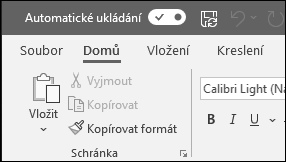Vytvoření prezentace v PowerPointu pro web

V PowerPointu Online, který funguje ve webovém prohlížeči, můžete:
-
Vytvářet prezentace s obrázky, videi, přechody a animacemi.
-
Přistupovat k prezentacím z počítače, tabletu nebo telefonu.
-
Sdílet a spolupracovat s ostatními, ať už jsou kdekoli.
Poznámky:
-
Pokud používáte desktopovou verzi PowerPointu na počítači s Windows, přečtěte si článek PowerPoint – úvodní příručka.
-
Pokud používáte desktopovou verzi PowerPointu na Macu, přečtěte si článek Úvodní příručky k Office pro Mac a Nápověda k PowerPointu pro Mac.
Vytvoření, otevření a pojmenování prezentace
-
Přejděte na powerpoint.office.com.
Nebo se přihlaste k office.com/signin, vyberte spouštěč aplikacíMicrosoft 365

-
Vyberte Nová prázdná prezentace, otevřete soubor Poslední , vyberte jeden z motivů nebo začněte šablonou prezentace.
-
Pokud chcete prezentaci pojmenovat, vyberte název nahoře a zadejte název.
Pokud potřebujete prezentaci přejmenovat, vyberte název a zadejte název znovu.
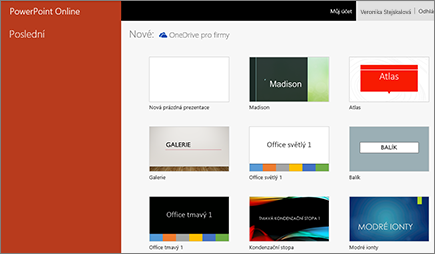

Přidání snímku
-
Vyberte snímek, po kterém má následovat nový snímek.
-
Vyberte Domů > Nový snímek.
-
Vyberte Rozložení a vyberte si z rozevírací nabídky.
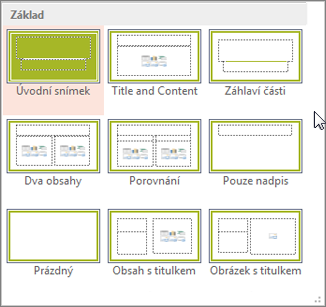
Uložit
-
Při práci v PowerPoint pro web se vaše práce ukládá každých několik sekund. Můžete vybrat Soubor > Uložit kopii a vytvořit duplicitní kopii v jiném umístění.
-
Nebo zvolte Soubor > Stáhnout jako a uložte kopii do zařízení.
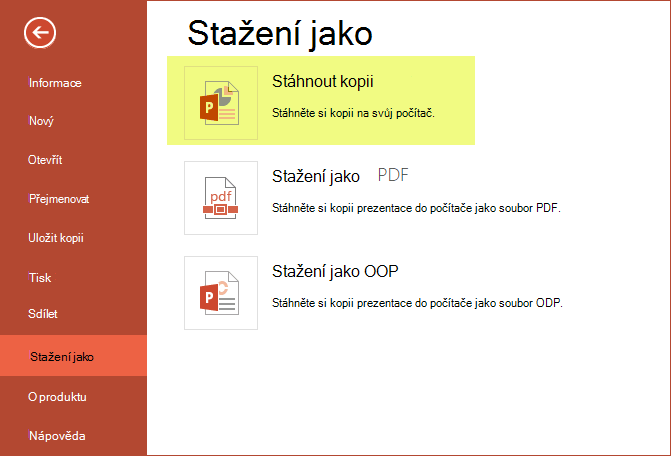
Offline
Pokud jste online, funkce AutoSave je vždy zapnutá a ukládá vaše změny při práci. Pokud ztratíte připojení k internetu nebo ho vypnete, všechny čekající změny se synchronizují hned, jakmile budete zase online.